Qu'est-ce que Miam ?
YUM signifie Yellowdog Updater Modified. YUM est un gestionnaire de packages interactif basé sur rpm. Yum est disponible dans différents systèmes d'exploitation Linux comme Redhat, Centos, Fedora, etc. Il peut également effectuer l'installation de nouveaux packages, la suppression d'anciens packages et effectuer des requêtes sur les packages installés et/ou disponibles parmi de nombreuses autres commandes/services.
Yum résout les problèmes de dépendances de package qui se trouvent généralement dans la commande RPM.
Syntaxe :
# yum [options] [command] [package ...]
Exemple 1 :Installer un package
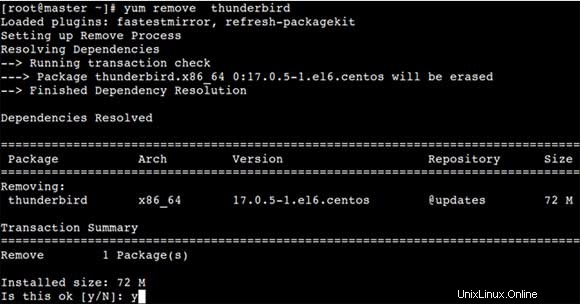
Dans la commande ci-dessus, pour installer Thunderbird, nous devons appuyer sur Y pour confirmation, donc pour éviter cela, nous pouvons passer l'option 'y' dans la commande yum afin qu'elle confirme et installe automatiquement le paquet.
# yum -y install thunderbird
Exemple 2 :Supprimer un package
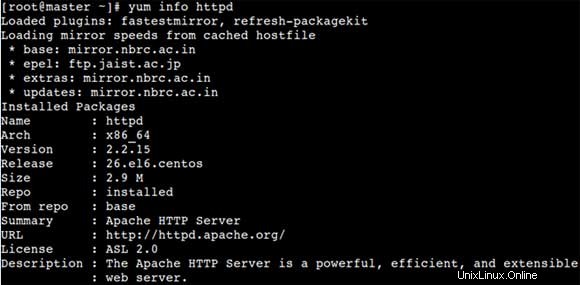
Exemple 3 : vérifiez si des mises à jour sont disponibles pour votre système
La commande ci-dessous listera aucun des packages à mettre à jour :
# yum check-update
Pour mettre à jour un package particulier vers une version spécifique, utilisez l'option "update-to" dans la commande yum.
Exemple 4 :Pour afficher des informations sur un package spécifique
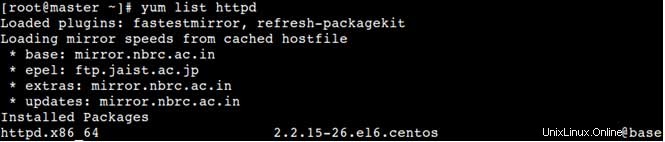
Pour répertorier les informations sur les packages disponibles, exemple :
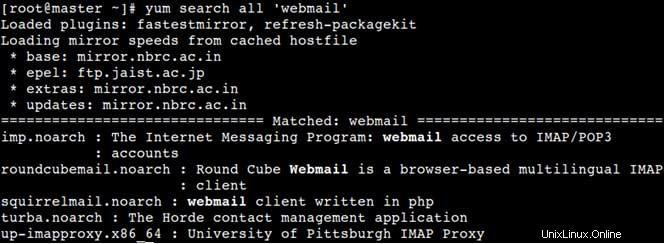
Exemple 5 : Rechercher des packages lorsque nous savons quelque chose sur le package mais que nous ne sommes pas sûrs de son nom
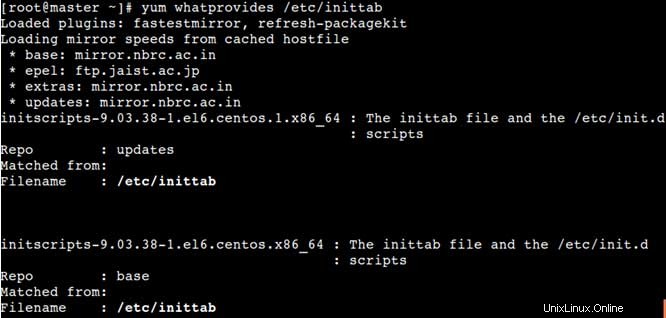
Exemple 6 :Pour savoir quel paquet fournit un fichier spécifique comme "/etc/inittab"
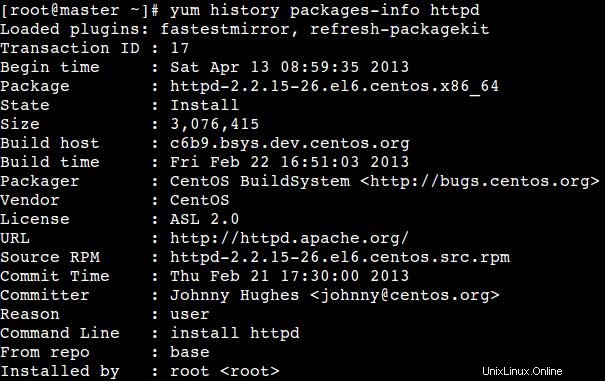
Exemple 7 :Pour installer tous les packages d'un groupe spécifique
Pour installer tous les packages des ‘Outils de développement’ :
# yum groupinstall 'Development tools'
Pour répertorier tous les groupes disponibles à partir de tous les dépôts yum.
# yum grouplist
Exemple 8 :Pour afficher l'historique d'installation d'un package
Pour afficher l'historique d'un package - ce qui s'est passé dans le passé (yum transactions) comme lorsqu'il a été installé, mis à jour et supprimé, utilisez la commande ci-dessous :
Syntaxe :
# yum history [info/list/packages-list/packages-info/summary] package-Name
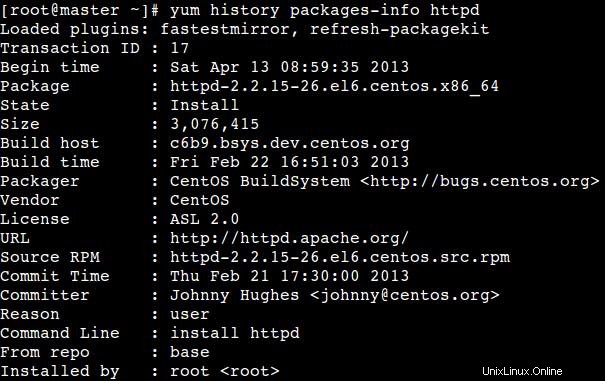
Exemple 9 :Afficher et installer les mises à jour de sécurité
Pour cela, nous devons d'abord installer le plugin de sécurité en utilisant la commande yum ci-dessous :
# yum install yum-security
Pour répertorier toutes les mises à jour de sécurité disponibles :
# yum list-security